Ergebnis 1 bis 20 von 1243
-
16.04.2007, 21:10 #1ChammX

HowTo - Yellow Dog Linux auf die PS3 installieren und konfigurieren
Anleitung zur Installation eines Linux auf der PS3. Die Anleitung hat bei mir funktioniert. Ich übernehme aber keine Haftung jedweder Art.
(wer die CT PS3 spezial hat, kann die ersten Installationsschritte auch dort lesen.)
Ziel des HowTo´s:
1. Installation von kboot
2. Installation eines Linux Systems auf einer PS3 60G
3. Installation zusätzlicher Audio und Video Codecs
4. Installation von Mplayer und VLC zum Abspielen von Videos
5. Einbinden von externen Festplatten und USB Drives
6. Benutzung eines Ipod im Linux
7. Installation einer Alternative für Flash
8. Speicheroptimierungen
das HowTo deckt unter anderem nicht ab:
- Das Einrichten von Druckern, da es hierzu einfach zu viele Optionen gibt
- Konfiguration von PPPoE für direkten Anschluss eines DSL Mode (benutze Kabelmodem)
- Konfiguration von DVB-t --> habe keine DVB-t Karte
Das HowTo wird nach und nach erstellt. Also bitte etwas Geduld mitbringen.
Falls etwas schief geht. PS3 ausschalten. Den Powerbutton vorne ca. 5 Sekunden gedrückt halten, bis es piepst. Durch das Reseten der Box gelangt man immer in den Konsolenmodus. Es kann also nichts schief gehen .
.
Wer Rechtschreibfehler findet, darf diese behalten. Wer inhaltliche Fehler findet, ist gern aufgefordert, mir eine PN zu schicken....Mercy
Als aller erstes stellt sich natürlich die Frage, welches Linux denn installiert werden soll.
Mittlerweile gibt es PS3 kompatible Versionen von z.B. Debian, Ubuntu, YellowGodLinux, Fedora und Gentoo.
Da die Yello Dog Linux (YDL) Distribution direkt für die PS3 erstellt wurde und am einfachsten zu Installieren geht, nehme ich YDL5 als Basis für die Installation.
Nebenbei: YDL5 hat keinerlei Einschränkungen gegenüber anderen Distributionen.
1. Installation von kboot.
Voraussetzungen:
- Speichermedium, welches auf einem PC beschrieben und von der PS3 gelesen werden kann. Ich benutze einen USB Stick mit FAT32 Formatierung
- Die Datei otheros.self (ist der Sony Bootloader). Die Datei otheros.bld (ein Distributionsspezifisches Mini-Linux für das Booten des eigentlichen Linux Systems). Beide Dateien findet man hier: Index of /support/installation/ps3
- Maus und Tastatur (über USB oder bei Wireless Keyboards und Maus über USB Dongle)
Vorgehen Festplatte vorbereiten:
- ACHTUNG: Es gehen in den nachfolgenden Schritten alle Daten auf der Festplatte verloren
- Sicherung der Vorhandenen Daten auf externe Festplatte oder USB Stick, Speicherkarte, etc. über das PS3 Datensicherungsprogramm durchführen, falls bereits Spielestände, Musik, Downloads oder ähnliches existiert.
- Aufrufen des Formatierungsprogramms im PS3 Menü: Einstellungen – Systemeinstellungen – Formatierungsdienstprogramm
- Den Aufruf des Punktes „Festplatte formatieren“ mit „ja“ beantworten. Anschliessend die Option „Benutzerdefiniert“ wählen.
- Die Platte sollte mit 50GB für PS3 und 10GB für „anderes System“ konfiguriert werden.
- Als Art der Formatierung „schnellformatierung“ einstellen und los gehts.
- Nach Abschluss kann man das Backup, welches eventuell vorab durchgeführt wurde, wieder einspielen.
Vorgehen Bootloader:
- Auf dem USB Stick mit einem PC den Ordner „PS3“ anlegen.
- Im Ordner „PS3“ einen weiteren Ordner „otheros“ anlegen.
- Die Dateien otheros.self und otheros.bld (siehe obige Links) in den Ordner „otheros“ kopieren.?(wichtig: Die Ordner und Dateinamen dürfen nicht geändert werden, sonst klappts nicht).
- Anschliessend den USB Stick in die PS3 stecken.
- Aufruf des Menüpunkts: Einstellungen – Systemeinstellungen – Anderes System installieren
- Wenn die obigen Punkte korrekt befolgt wurden, sollte das Programm nun den Bootloader finden und zur Installation anbieten. Mit Okay bestätigen.
- Das Gamepad mittels USB Kabel anschliessen, da Bluetooth im Installationsprogramm nur eingeschränkt funktioniert.
- Alle Sicherheitsfragen bestätigen und zum Schluss die Lizenzvereinbarung annehmen. Der Bootloader wird dann installiert. Die PS3 bis Abschluss der Installation auf keinen Fall unterbrechen!
Nach Abschluss der Installation ist die PS3 für Linux ready.
2. Installation eine Linux Systems auf der PS3 60G
- Laden des ISO Images 3.3 GB!?http://mirror.mcs.anl.gov/yellowdog/...061208-PS3.iso
- Brennen des ISO auf eine DVD. Sehr gut sind die Anleitungen auf Terra Soft -- Linux for PS3, IBM Power, Mercury Cell, and Apple PowerPC.
- Alternativ gibs die DVD auch in der CT PS3 Spezial (zu ordern auf https://www.heise.de/kiosk/special/ct/07/01/)
Voraussetzung:
- YDL5 auf DVD
- Tastatur, Maus
- kboot ist wie oben beschrieben installiert. Insbesondere sicherstellen, dass nicht irgendeine otheros.bld installiert ist, da diese distributionsspezifisch ist.
Vorgehen der Installation:
- Die PS3 normal starten und im Menü: Einstellungen – Systemeinstellungen – Standardsystem „anderes System“ auswählen. Mit „ja“ bestätigen. Die PS3 startet nun neu.
- Kboot sollte nun eigentlich mit 2 Pinguinen und einer Menge technischem Wust begrüssen und auf dem Eingabepromt „kboot“ stehenbleiben.
- Legt nun die DVD ein und drückt auf der Tastatur die Entertaste. Wenn alles richtig gemacht wurde, startet das Installationsprogramm von YDL5 von der DVD.
... in Kürze gehts mit dem HowTo weiter in den Themen
Installation im Grafik (bei YUF und HDMI) und Textmodus, Rückkehr zur PS3 ohne Reset, Einrichten des Root Passwortes und des Useraccounts.
Edit: Neuer Download-Link:
http://www.terrasoftsolutions.com/support/downloads/
-
HowTo - Yellow Dog Linux auf die PS3 installieren und konfigurieren
Schau dir mal diesen Bereich an. Dort ist für jeden was dabei!
-
17.04.2007, 14:54 #2ChammX

AW: HowTo - Yellow Dog Linux auf die PS3 installieren und konfigurieren
2a. Installation mit dem grafischen Installationsprogramm:
- Auswählen der Sprache und des Keyboard Layouts --> am besten Deutsch Latin1
- Nun gelangt man in das Partitionierungsprogramm des Installers.
- Die Warnung bestätigen und dem Installer erlauben, die Platte zu partitionieren.?Als Festplatte die 10GB Partition nehmen, welche bereits eingerichtet ist (siehe oben). Aufpassen muss man hier nur, wenn man noch anderen Platten an der PS3 zu hängen hat. Es ist von hier aus nicht möglich, die PS3 Partition mit den Spielständen, etc. zu löschen. Also keine Angst.
- Am besten man wählt die Defaulteinstellung - "Alle Partitionen löschen und Default Partitionen anlegen".
- Nachdem die Platte eingerichtet ist, wird nach einem Passwort für den Systemuser "root" gefragt. Dieser "root" wird immer dann benötigt, wenn im System etwas eingestellt und administriert werden soll. Das Passwort unbedingt merken!!!
- Anschliessend macht das Installationsprogramm einen Abhängigkeitstest, der ca. 5 Minuten dauert.
- Nach dem Abhängigkeitstest wird ein Default-Paket angeboten, welches man ohne Änderungen für die Installation nehmen sollte.
- Nach Bestätigung des Default-Pakets wird Linux installiert --> dauert so ca. 1 Stunde.
Erstes Booten des Systems
Der Erste Start.
- Nach Abschluss der Installation wird das System neu gestartet. Wenn alles bisher richtig gemacht wurde, startet Linux und man gelangt wieder in das Installationsprogramm (ACHTUNG: wir befinden uns noch immer in der Sektion "Grafischer Installer". Bei normalen TV's klappt dieser nicht)
- Als erstes fragt das Programm nach der Zeitzone, des Datums und der Uhrzeit.?Ich habe alles per Hand eingestellt. Die Option "NTP" bei der die Zeit über das Internet abgeglichen wird, verursachte bei mir in diesem Stadium der Installtion immer eine Zeitverschiebung um mehrere Stunden.
- Als nächstes kann der erste User angelegt werden. Weitere User können später hinzugefügt werden. Auch hier bitte das Passwort nicht vergessen. Im Gegensatz zum "Root" kann das Passwort hier aber später noch geändert werden, falls etwas schief läuft.
- Der letzte Abschnitt der Installation ist der Test der Soundkarte. Einfach den Testbutton drücken. Es sollte etwas zu hören sein. Falls nicht, kann der Sound auch noch später konfiguriert werden.
Das ist es. Linux ist installiert. Nach der Installation gelangt man sofort in das grafische Loginmenü. Hier kann man den vergebenen Usernamen und das Passwort eingeben und man landet im Fenstermanager Enlightement. Da dieser nicht mein Fall ist, erkläre ich in einem späteren Abschnitt, wie dieser geändert werden kann. In diesem Abschnitt gehts erst einmal weiter für Besitzer von Screens, welche kein HDMI oder YUV Anschluss besitzen.
2b. Installation im Textmodus für Bildschirme ohne HDMI oder YUV Anschluss:
(wird benötigt, wenn an der PS3 ein Screen mit normaler PAL Auflösung betrieben wird).
ACHTUNG: Keine Angst. Nur die Installation ist Textbasiert. Anschliessend gehen auch grafische Fenstermanager auf!
- Am Kboot Prompt muss "installtext" eingegeben werden.
- Es startet das textbasierte Installationsprogramm. Da die Abfolge aber sonst wie im grafischen Installationsprogramm ist, die Installation wie oben beschrieben durchführen.
Der erste Start - Das System startet nun neu.
- Um YDL im Textmodus zu starten, beim Kboot Prompt "ydltext" eingeben und mit Enter bestätigen.
- Man gelangt nun in einem textbasierten Installationsprogramm. Man kann dieses beenden.
- Nach diesem Punkt landet man im Textlogin. Als Login "root" eintippen. Das vorher wärend der Installation vergebene Passwort eingeben.
- Bei erfolgreicher Anmeldung landet man in der Linux-Shell.
Da das textbasierte Installationsprogramm keine User anlegt, muss man dies per Hand machen. Hier am Beispiel "Mustermann" mit Passwort "geheim"
Anschliessend das Passwort für Mustermann vergeben.Code:• useradd Mustermann • passwd Mustermann
Konfigurieren der grafischen Umgebung nach textbasierter Installation:
- Mit dem Befehl "Xautoconfig" wird die Konfigurationsdatei für die grafische Benutzeroberfläche erstellt.
- "startx" eingeben, um die Oberfläche zu testen.
- Wir wollen aus der Oberfläche gleich wieder raus. Daher gleichzeitig die Tasten "STRG+ALT+ESC" drücken. Wir sollten wieder in der Shell landen.
- wenn die grafische Oberfläche mit der idealen Auflösung gelaufen ist, kann der folgende Punkt übersprungen werden.
- "ps3videomode --help" eingeben
- Die gewünschte Auflösung auswählen. Für PAL Fernseher ist dies z.B. "ps3videomode -v 6"
- Dem Linux muss nun beigebracht werden, automatisch im grafischem Modus zu starten. -->
- Als Editor nehme ich vi. Es kann aber z.B auch gedit genommen werden.
(Besonderheit zur Benutzung von vi: Mit dem Cursor bis zum gewünschten Text gehen. Schreiben ist an dieser Stelle noch nicht möglich.
Mit "I" in den Einfügemodus wechseln. Änderungen durchführen.
Anschliessend ESC drücken um in den Komandomode zu wechseln. "wq" eingeben, um das Dokument zu speichern und den Editor zu beenden.
Soll der Editor ohne Speichern beendet werden, einfach "q!" eintippen und Entern.
Mehr Hilfe gibts auch mit "man vi" - "vi /etc/inittab" eingeben und mit Enter bestätigen.
- Zum Eintrag "id:3:initdefault:" gehen und die 3 in der Zeile mit einer 5 überschreiben. Also "id:5:initdefault:" .
- "vi /etc/kboot.conf" eingeben und mit Enter bestätigen.
- Bis zum Eintrag "default=" gehen. Abhängig, welche Auflösung die Ideale ist, muss diese eingetragen werden. z.B. Default=ydl480i für PAL Fernseher.
Die Installation im Textmodus mutet vielleicht etwas komplizierter an, aber es geht eigentlich. Sobald die grafische Oberfläche funktioniert, gehts sehr viel komfortabler weiter.
Im nächsten Abschnitt wird Gnome als Fenstermanager eingerichtet und ein paar Fehler, welche nach der Installation auftreten können, beseitigt.
-
18.04.2007, 17:07 #3ChammX

AW: HowTo - Yellow Dog Linux auf die PS3 installieren und konfigurieren
Bei der otheros.bld scheint ein Fehler enthalten zu sein.
Lösung:
Laden der otheros.bld direkt von Terrasfotsolutions.com
http://www.terrasoftsolutions.com/su...s3/otheros.bld
Mit rechter Maustaste "Ziel speichern unter" wählen. Anchliessend die Datei in otheros.bld umbenennen.
Alterntiv kann auch die Datei aus dem HowTo genommen werden. Diese muss jedoch auch in otheros.bld umbenannt werden.
-
18.04.2007, 22:05 #4ChammX

AW: HowTo - Yellow Dog Linux auf die PS3 installieren und konfigurieren
3. Abschnitt: Aktivieren von Gnome und bereinigen einiger Fehler der Installation
Das Linux sollte Installiert sein und den grafischen Login-Screen zeigen.
Per Default ist der Fenstermanager "Enlightement" eigestellt. Dieser verbraucht recht wenig Speicher, sagt mir jedoch gar nicht zu, so dass ich lieber auf den Fenstermanager "Gnome" wechsel, der doch sehr viel komfortabler läuft (verbraucht ca. 30 MB mehr, das ist es mir aber wert).
- Auf die Option "Sitzung" am unteren Bildschirm klicken
- Es werden mehrere Fenstemanager zur Auswahl angezeigt
- Den Festermanager "Gnome" wählen und auf "Sitzung einstellen" gehen.
- Man landet wieder im Loginfenster
- Anmelden mit dem in den vorherigen Schritten erstellten User und dem Passwort.
- Es erscheint unter Gnome eine Fehlermeldung, das das Device /dev/pmu nicht gefunden wurde. Diese kann man getrost wegklicken.
Der Fenstermanager Gnome wird geladen. Wer mag, kann sich hier schon etwas umschauen und die Programme ausprobieren.
ACHTUNG: Nicht alle Programme gleichzeitig starten. Die PS3 hat leider nur 256MB Ram und der ist schnell verbraucht. Das anschliessende Auslagern auf die Festplatte ist dann sehr langsam.
4. Bereinigen von Fehlern der Installation
Bei meiner Installation wurde die Einstellung der deutschen Sprache nicht richtig über nommen, so dass alles auf Englisch ist. Um dies zu beheben, geht man auf Menüpunkt "System" oben im Fenster und in das Untermenü "administration".?Hier wählt man dann den Punkt "Language"
- Als Sprache irgendetwas auswählen und gleich anschliessend Deutsch Latin1 wählen (ist leider irgendwie buggy das ganze )
- Die Spracheinstellungen werden erst bei Neustart des Fentermanagers übernommen. Also erst einmal über "System"-"User log off" abmelden.
Weiterhin hat die Fehlermeldung /dev/pmu not found gestört
- Öffnet die Anwendung "Anwendungen-Zubehör-Terminal" aus dem obigen Menü
- Dort als Root anmelden. Dies geht mit dem Befehl "su" . Nach eingabe des Passwortes, welches wärend der Installation dem root vergeben wurde, ist man in der Shell als User root angemeldet. ACHTUNG: Man kann als Root alles unter Linux löschen und ändern. Also etwas mit Bedacht arbeiten.
- Gebt nun ein: "gedit /etc/rc.local" und fügt folgenden Befehl ein: "mknod /dev/pmu c 10 154 " ein. Dieser Befehl legt virtuell dieses /dev/pmu an, sodass die Fehlermeldung zukünftig ausbleibt.
- Datei Speichern und mit "exit" und beendet anschliessend das Terminal
Was nun noch fehlt, ist eine komfortable Möglichkeit, wieder zur PS3 zurückzukehren.
Hierzu habe ich mir in Gnome auf oberen Menüleiste ein Link gesetzt:
- Mit der rechten Maustaste auf den oberen Bildschirmrand klicken.
- "zum Panel hinzufügen" wählen
- Die Option "Benutzrdefinierter Programmstarter" wählen
- Es öffnet sich eine Dialogbox
- Name: z.B. PS3 Boot
- Allgemeiner Name: kann leer gelassen werden
- Kommentar: kann leer gelassen werden
- Befehl: /sbin/boot-game-os
- Typ: Anwendung
- Icon: ewas auswählen
- Im Terminal auswählen ankreuzen
- mit ok bestätigen
Wenn man nun auf das Icon, welches im Panel angelegt wurde, klickt, geht ein Terminalfenster auf und man wird aufgefordert, das Root-Passwort einzugeben. Anschliessend startet die PS3 neu und man landet im Konsolenmodus.
-
19.04.2007, 23:46 #5ChammX

AW: HowTo - Yellow Dog Linux auf die PS3 installieren und konfigurieren
5. Es geht weiter mit dem Howto - Installieren von Programmen:
Installieren von Software über Yum und die Installation von Codecs für das Abspielen von MP3
Die Linuxinstallation bringt bereits die wichtigsten Softwareprogramme mit. Allerdings werden keine MP3 abgespielt und es fehlt vielleicht noch das eine oder andere.
Am einfachsten ist es, wenn im YDL das Programm yum für die Installation genommen wird.
Yum schaut im Internet nach der passenden Prorammversion und installiert selbstätig alle notwendigen Dateien. Ein Ausführen von Setup-Programmen ist daher in der Regel nicht notwendig.
Yum ist ein Testbasiertes Tool und wird von der Shell aus gestartet.
Einfacher geht es mit dem grafischen Interface von Yum. Dieses findet man unter
"Add/Remove Software" im Gnomemenü "Anwendungen".
Schaut Euch in dem Tool etwas um. Es werden in der Defaultansicht nur die Programmgruppen angezeigt. Um in die Details zu gelangen, klickt auf "Optionale Pakete"
Eine Software einfach ankreuzen und mit Klick auf "Anwenden" wird der Installationsprozess gestartet.
Die in Yum hinterlegten Programmlisten sind leider nicht ganz komplett. So wird z.B. auf Software verzichtet, die besondere Lizenzbestimmungen haben oder bei der die Quelltexte nicht frei verfügbar sind. MP3 und Video Codecs gehören z.B. dazu.
6. Erweitern der Installationslisten für nicht-freie Software
- öffnet das Terminal unter Awendungen-Zubehör
- hier eingeben von su -c "gedit /etc/yum.repos.d/fedora-extras.repo"
- es öffnet sich ein Texteditor, der im Gegensatz zu "vi" einfacher zu bedienen ist.
- im Texteditor folgendes Eintragen:
Code:[fedora-extras] enabled=1 name=Fedora Extras 5 for PPC baseurl= ftp://sunsite.informatik.rwth-aachen.de/pub/Linux/fedora-extras/5/ppc http://download.fedora.redhat.com/pub/fedora/linux/extras/5/ppc failovermethod=priority gpgkey=http://download.fedora.redhat.com/pub/fedora/linux/extras/RPM-GPG-KEY-Fedora-Extras gpgcheck=1
Damit ist das Fedora Repository über Yum erreichbar. Dies bedeutet ca. 4000 Programme mehr, die man installieren kann.
Im nächsten Schritt muss ein weiteres Repository hinzugefügt werden, welches die "unfreie" enthält.
- Terminal öffnen unter Anwendungen-Zubehör
- Laden der Repository Infos mit: Code:
wget http://rpm.livna.org/livna-release-5.rpm
- installieren der Infos mit:
- (als Root anmelden)Code:
su
- (Livna installieren)Code:
rpm -ivh livna-release-5.rpm --nodeps
- Aktivieren des Repositories mit: Code:
sed -i '$!releasever!5!' /etc/yum.repos.d/livna.repo
Damit sind die Vorarbeiten erledigt.
- Für die Installation der MP3 Codecs geht nun in das Programm Add/Remove Software und klickt auf den Button "suchen".
- Gebt als Suchbegriff "gstreamer-plugins-ugly" ein.
- Es erscheint eine Liste mit den Programmen, die der Suchanfrage entsprechen.
- Setzt einen Haken für das Programm. Die Programme mit dem Kürzel "devel" brauchen nicht angekreuzt zu werden. Diese werden nur für Entwickler benötigt.
- Mit dem Klick auf Anwenden wird die Installation angestossen.
- Um die Installation zu testen, startet das Programm Rhythmbox unter Anwendungen-Unterhaltungsmedien und öffnet ein MP3 File. Dies sollte nun abgespielt werden.
Es lassen sich eine vielzahl weiterer Programme installieren. Wem z.B. das Openoffice zu gross und Speicherhungrig ist, findet vielleicht mit der *.doc kompatiblen Textverarbeitung "Abiword" eine Alternative. Viel Spass beim stöbern.
-
21.04.2007, 21:32 #6ChammX

AW: HowTo - Yellow Dog Linux auf die PS3 installieren und konfigurieren
Abschnitt: Installation von MPlayer und Xine für das Abspielen der meisten Videoformate.
Ich hoffe mal, die Installation hat bis jetzt geklappt.
Voraussetzung für diesen Abschnitt ist, dass Yum um die Repositories von Fedora und Livna erweitert wurde (wie im letzten Abschnitt beschrieben).
Als erstes befassen wir uns mit dem leichten Teil. Der Installation der Programme:
- öffnen einer Shell: Unter Anwendungen-Zubehör "Terminal" starten
- im Terminal "su" eingeben um als root weiter zu arbeiten
- nach Abfrage das Passwort für den root eingeben.
- nun folgende Kommandos eingeben:
Code:yum install mplayer yum install xine yum install xine-lib-extras-nonfree yum install mplayer-gui
Die Installationen dauern ein paar Minuten, da Yum alle Abhängigkeiten auflöst und weitere Programme installiert.
In Gnome sollten nun im Menüpunkt "Anwendungene-Unterhaltungsmedien" die Programme Xine und Mplayer aufgelistet sein.
Beide Programme unterstützen eine vielzahl von Audio und Videoformaten.
Wenn man nun bereits ein paar Filme auf der Festplatte hat, kann man diese nun mit den Programmen wiedergeben. Allerdings ist die Audioausgabe mehr als SCHROTT.
Konfiguration der Video und Audio Ausgabe:
Gnome arbeitet in der Regel mit einem Sounddeamon ESD um mehrere Audioausgaben gleichzeitig zu wiedergeben zu können.
Dieser muss eventuell noch gestartet werden:
- die Shell ist noch geöffnet. Anderenfalls diese noch einmal öffnen und als root anmelden (siehe oben)
- Den ESD starten, wenn dieser bereits läuft, kommt eine Fehlermeldung, die aber nicht wehtut Code:
esd -as 1 -nobeeps &
- Um ESD in Gnome dauerhaft zu aktivieren, den Menüpunkt für "System-Einstellungen-Audio" anklicken.
- Dort den ESD aktivieren.
Starten von MPlayer mit ESD Unterstützung:
- Unter Gnome das Verzeichnis mit Filmen öffnen, die man abspielen mag
- Auf einen Film mit rechter Maustaste klicken
- Die Option "abspielen mit anderem Programm" wählen
- Es öffnet sich eine Dialogbox. Als anderes Programm "mplayer -ao esd" wählen.
- Der Film sollte nun ohne Soundprobleme abgespielt werden.
- Für alle gleichen Dateiformate startet Gnome nun automatisch bei Doppelklick dieses Programm mit entsprechener Konfiguration
Konfigurieren von Xine (wer Mplayer nicht mag)
- Starten von Xine über das Gnome Menü
- Mit rechter Maustaste (im Hautpfenster) Setting-Setup auswählen
- es öffnet sich eine Dialogbox mit diversen Reitern
- im ersten Reiter die Erfahrenheit von "Beginner" auf "Master of the known universe" ändern (heisst wirklich so

- im Reiter "audio" den Treiber "esd" auswählen
- im Reiter "video" den Treiber "auto" auswählen
In Linux können nun Videos und Audio fast aller gängigen Formate abgespielt werden. Bei normalen Auflösungen geht das ganze auch Ruckelfrei. Bei HD Videos habe ich die Erfahrung gemacht, dass es ein wenig vom Codec abhängt. Mpeg4 H262 klappte bei mir ganz gut.
Im nächsten Abschnitt geht es um den IPOD.
-
21.04.2007, 21:48 #7ChammX

AW: HowTo - Yellow Dog Linux auf die PS3 installieren und konfigurieren
zwei Sachen:
Betrifft YUM:
Yum ist ein Kommandozeilentool.
Dafür Anwendungen-Zubehör-Terminal öffnen und mit dem Kommando "su" als root anmelden. Anschliessend mit Yum install <Programmname> das Programm installieren.
Alternativ kann man auch das grafische Programm Add/Remove Software aus dem Gnome-Menü nehmen.
2. Da es immer wieder Probleme mit den otheros Dateien gibt. Ich habe gesehen, dass Terrasoft beide schön vereint unter einem Link zum Download anbietet.
Index of /support/installation/ps3
-
17.05.2007, 00:28 #8scars


AW: HowTo - Yellow Dog Linux auf die PS3 installieren und konfigurieren
Hallo Users,
Ich hab diesen Posts von dem anderen Thread getrennt um das Super! HowTo von ChammX beisammen zu haben da es dort auf den ersten Seiten verteilt war so das es leichter fällt alles zu lesen und evtl Sachen zu ergänzen. Vergesst auch bitte nicht das HowTo positiv zu bewerten wenn es euch geholfen hat
Letztes Update : 1 Juni 07
Danke an ChammX
Hilfe & Fragen postet ihr bitte in entsprechendem Topic :
Fragen & Hilfe zum "Yellow Dog Linux auf die PS3" HowTo
-
01.06.2007, 18:46 #9Unregistriert
AW: HowTo - Yellow Dog Linux auf die PS3 installieren und konfigurieren
Guten Abend Zusammen
Ich habe gerade das Yellow Dog auf der PS3 installiert und das läuft bist jetzt alles recht klasse.. Toi.. Toi.. Toi..
Nun bin ich aber im Internet schon auf ein Update gestoßen, welches die WLAN Karte in der PS3 ansprechen kann, gestoßen..
Muss ich nun nochmal alles deinstallieren oder habe ich die Möglichkeit ein schnelles und hoffentlich auch einfaches Update durchzuführen?
Wenn ich dann das Update (5.0.1. ---> der Zeit die Version aus der CT) installiert habe, habe ich dann auch den Kernel 2.6.20.4? (Hintergedanke diNovo Edge Maus)
Auf eine kurze Antwort würde ich mich freuen..
Tomy
-
03.06.2007, 11:51 #10Unregistriert
 AW: HowTo - Yellow Dog Linux auf die PS3 installieren und konfigurieren
@ ChammX
AW: HowTo - Yellow Dog Linux auf die PS3 installieren und konfigurieren
@ ChammX
ersten mal danke für dein tolles tut....
nun meine frage. ich hab die fedora extras wie beschrieben installiert.
beim schritt wo ich die add/remove software konsole öffnen soll, bekomme ich dann diese fehlermeldung:
Component: Software Manager
Summary: TBd92eccef ConfigParser.py:462:_read:MissingSectionHeaderError: File contains no section headers.
file: ///etc/yum.repos.d/fedora-extras.repo, line: 1
' [fedora-extras]\n'
Traceback (most recent call last):
File "/usr/sbin/pirut", line 390, in ?
main()
File "/usr/sbin/pirut", line 383, in main
pm = PackageManager(options.config)
File "/usr/sbin/pirut", line 57, in __init__
GraphicalYumBase.__init__(self, False, config)
File "/usr/lib/python2.4/site-packages/pirut/__init__.py", line 123, in __init__
self.doConfigSetup(configfn)
File "/usr/lib/python2.4/site-packages/yum/__init__.py", line 104, in doConfigSetup
self.getReposFromConfig()
File "/usr/lib/python2.4/site-packages/yum/__init__.py", line 135, in getReposFromConfig
parser.read(files)
File "/usr/lib/python2.4/site-packages/yum/parser.py", line 225, in read
IncludingConfigParser.read(self,filename)
File "/usr/lib/python2.4/site-packages/yum/parser.py", line 126, in read
ConfigParser.read(self,filename)
File "/usr/lib/python2.4/ConfigParser.py", line 267, in read
self._read(fp, filename)
File "/usr/lib/python2.4/ConfigParser.py", line 462, in _read
raise MissingSectionHeaderError(fpname, lineno, line)
MissingSectionHeaderError: File contains no section headers.
file: ///etc/yum.repos.d/fedora-extras.repo, line: 1
' [fedora-extras]\n'
Local variables in innermost frame:
cursect: None
fp: <open file '///etc/yum.repos.d/fedora-extras.repo', mode 'r' at 0xf6fdef50>
e: None
fpname: ///etc/yum.repos.d/fedora-extras.repo
mo: None
optname: None
lineno: 1
line: [fedora-extras]
self: <yum.parser.IncludedDirConfigParser instance at 0xf6ffa558>
kann mir da jemand weiterhelfen???
Mfg
-
07.06.2007, 11:31 #11selzam


AW: HowTo - Yellow Dog Linux auf die PS3 installieren und konfigurieren
Frage: Wenn ich das Programm instaliert habe - kann ich dann ohne Probleme Qucktime Movies und Mediaplayer Zeug runteladen und ankucken?
zweite frage: brauch ich zur installation ne verbindung vom PC zur Konsole?
Falls ja, ich hab nen MAC - geht das trotzdem?
-
07.06.2007, 11:49 #12Priost

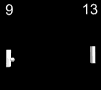
 AW: HowTo - Yellow Dog Linux auf die PS3 installieren und konfigurieren
AW: HowTo - Yellow Dog Linux auf die PS3 installieren und konfigurieren
Halli Hallo,
ich hab gelcih mal wieder 2 Probleme!
Zum ersten hab ich gerade den Reposit eingetragen der im HowTo steh (Copy Paste)
Und jetzt wenn ich Add or Remove Programs aufmache kommt folgendes:
und mein zweites Problem ist das der Boot Game OS Starter nicht mehr geht! Ich hab dann nachgeschaut warum und festgestellt das es im sbin Ordner keine Datei mit dem NAmen gibt! Was soll ich amchen das ich die da wieder habe? Beim ersten mal hat es funktioniert und jetzt will ich das Ding das 2te mal starten und es geht nciht!Component: Software Manager
Summary: TBd92eccef ConfigParser.py:462:_read:MissingSectionHeaderError: File contains no section headers.
file: ///etc/yum.repos.d/fedora-extras.repo, line: 1
' [fedora-extras]\n'
Traceback (most recent call last):
File "/usr/sbin/pirut", line 390, in ?
main()
File "/usr/sbin/pirut", line 383, in main
pm = PackageManager(options.config)
File "/usr/sbin/pirut", line 57, in __init__
GraphicalYumBase.__init__(self, False, config)
File "/usr/lib/python2.4/site-packages/pirut/__init__.py", line 123, in __init__
self.doConfigSetup(configfn)
File "/usr/lib/python2.4/site-packages/yum/__init__.py", line 104, in doConfigSetup
self.getReposFromConfig()
File "/usr/lib/python2.4/site-packages/yum/__init__.py", line 135, in getReposFromConfig
parser.read(files)
File "/usr/lib/python2.4/site-packages/yum/parser.py", line 225, in read
IncludingConfigParser.read(self,filename)
File "/usr/lib/python2.4/site-packages/yum/parser.py", line 126, in read
ConfigParser.read(self,filename)
File "/usr/lib/python2.4/ConfigParser.py", line 267, in read
self._read(fp, filename)
File "/usr/lib/python2.4/ConfigParser.py", line 462, in _read
raise MissingSectionHeaderError(fpname, lineno, line)
MissingSectionHeaderError: File contains no section headers.
file: ///etc/yum.repos.d/fedora-extras.repo, line: 1
' [fedora-extras]\n'
Local variables in innermost frame:
cursect: None
fp: <open file '///etc/yum.repos.d/fedora-extras.repo', mode 'r' at 0xf7173f50>
e: None
fpname: ///etc/yum.repos.d/fedora-extras.repo
mo: None
optname: None
lineno: 1
line: [fedora-extras]
self: <yum.parser.IncludedDirConfigParser instance at 0xf718e620>
Ich bitte um Hile!!!


Priost
-
08.06.2007, 15:13 #13Unregistriert
AW: HowTo - Yellow Dog Linux auf die PS3 installieren und konfigurieren
hi,ne frage
wenn ich auf add software gehe,funktioniert mein rootpasswort,aber nicht wenn ich in systemtools etwas ankliucke.warum?
danke im vorraus
-
11.06.2007, 14:57 #14Unregistriert ChristosMC
AW: HowTo - Yellow Dog Linux auf die PS3 installieren und konfigurieren
hey leute, hab eine bitte und frage
ich glaub ich hab einen kleinen fehler gemacht,
und zwar folgendes,
nach der installation im textmodus bin ich im yellowdog system gelangt,
ich hab dann vergessen videomode einzustellen für pal, und hab es einfach so rebootet und mein ps3 system gestartet, als ich danach wieder ins linux wollte, geht es nicht mehr , ich meine nach dem k-boot: wird das bildschirm schwarz...
könnt ihr mir vielleicht helfen? wäre nett...
werde mich gleich bei euch auch registrieren ^^..
bedanke mich im vorraus...
MFG ChristosMC
PS3 ID: chisto84 ( das "r" hab ich leider beim registrieren vergessen)
-
13.06.2007, 22:39 #15Priost

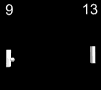
AW: HowTo - Yellow Dog Linux auf die PS3 installieren und konfigurieren
Hi Christo,
viel wirst du da nicht machen könne ausser das System neu zu insatllieren schätze ich mal! Hab den selben Fehler gemaht und dann wieder von vorne angefangen!
LG
Priost
-
14.06.2007, 20:07 #16Unregistriert
AW: HowTo - Yellow Dog Linux auf die PS3 installieren und konfigurieren
Hallo zusammen
Inst. jetzt das Linux zum 2. mal. Ales klappt immer super. Einfach ab Punkt4 wo ich YUM inst. möchte und die verschieden Programme freigeben möchte klappt es nicht. Kommt wenn ich das Tool Add/Remove Software anklicke eine Eingabe wo Debup Abbrechen oder Speichern steht.
Meine Frage nun. Kann ich diese Sachen die ich eingeben muss aus dem Netz kopieren (mit PS3) und es im Terminal einfügen?
Bitte um eine baldige Antwort.
Gruss
Dante
-
15.06.2007, 09:07 #17ChammX

-
17.06.2007, 18:57 #18jungchen1982

AW: HowTo - Yellow Dog Linux auf die PS3 installieren und konfigurieren
sooo schreibe mal einfach hier rein.
und zwar habe ich ydl installiert alles wunderbar läuft auch alles nun ist die frage wie ich einen stream (sprich von pc ein mac über die ps3 unter ydl) laufen lasse.
habe da ein mkv film fast 8 Gb groß und probiert den ipod als medium zunutzen aber so wird er nicht anerkannt von ydl und wenn ich ihn als fat32 formatiere dann kann ich nicht mehr als 4 gb drauf speichern. kann mir da mal jemand helfen vielleicht oder ne lösung eventuell sagen wie man einen stream herstellen kann oder den ipod doch nutzen kann ???
thx
-
18.06.2007, 02:29 #19Unregistriert
AW: HowTo - Yellow Dog Linux auf die PS3 installieren und konfigurieren
Hallo zusammen,
ich benötige dringend eure Hilfe! Habe heute Yellow Dog Linux 5.01 auf meiner PS3 installiert, soweit alle ok...Wlan funzt auch. Allerdings ist die Kontrollleiste, bzw. "Startleiste", die sich normalerweise oben am Bildschirmrand befindet verschwunden, nachdem ich die Position der Leiste verändern wollte (wollte sie unten rechts haben). Kann mir jemand sagen, wie ich die Leiste wieder aufrufen kann?
Gruß
Steve
-
18.06.2007, 15:54 #20remus25


AW: HowTo - Yellow Dog Linux auf die PS3 installieren und konfigurieren
wie kann ich YDL auf deutsch einstellen weil bei mit ist alles auf englisch?????
Ähnliche Themen
-
Fragen & Hilfe zum "Yellow Dog Linux auf die PS3" HowTo: Hallo zusammen, der ÜBersichtlichkeit hier der HILFE Thread zu ChammX's Linux HowTo :-) ... -
HowTo: Ubuntu 8.10 auf der PS3 installieren: Vorbereitung: Ubuntu 8.10 für PS3 Downloaden und auf CD brennen: ... -
HowTo Emulate Windows auf Linux mit Qemu: Original: PS3NEWS.COM, PS3 NEWS, PS3NEWS, PLAYSTATION 3, PS3, PS2, PSP, XBOX 360, WII, NDS, GAMECUBE Hier wollte ich euch beibringen wie ihr... -
linux yellow dog: Hallo zusammen, ich habe vor kurzen die Software linux für die ps3 entdeckt und will jetzt wissen wofür es gut ist? Braucht man einen HD... -
Yellow Dog Linux für PS3: Ab sofort gibt es das Yellow Dog Linux 5 für die Playstation 3. Dieses basiert auf Fedora Core: Linux-Kernel 2.6.16 GCC 3.4.4 Glibc 2.4 Cell...






Wie Valen schon sagte, sind wir hier alle keine Militärstrategen. Daher wirst du auf diese Frage vermutlich hier kaum eine Antwort erhalten. ...
Der Ukraine-Konflikt 2022